YAMAHA FX HO 2022 Manual de utilização (in Portuguese)
Manufacturer: YAMAHA, Model Year: 2022, Model line: FX HO, Model: YAMAHA FX HO 2022Pages: 150, PDF Size: 5.8 MB
Page 71 of 150
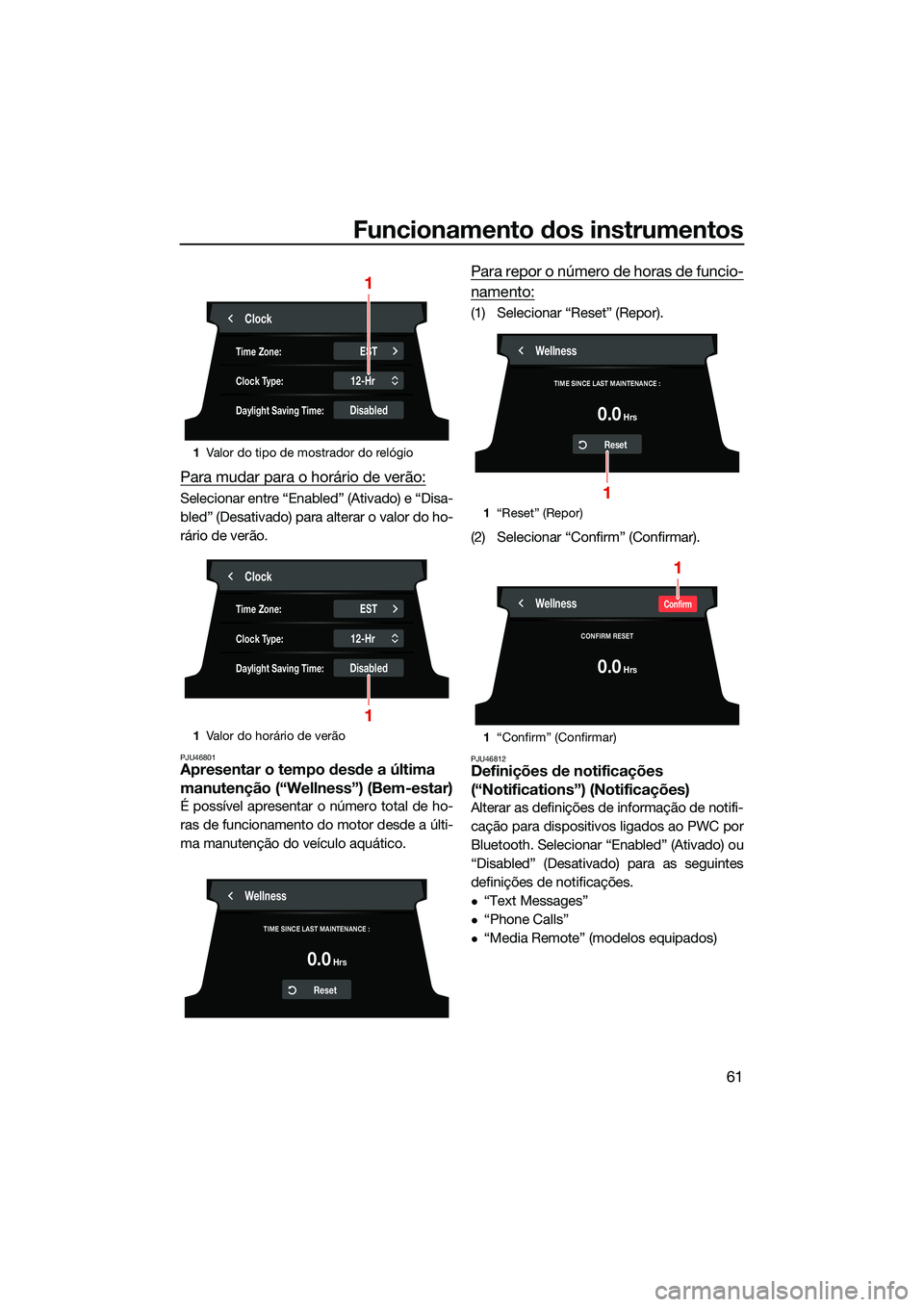
Funcionamento dos instrumentos
61
Para mudar para o horário de verão:
Selecionar entre “Enabled” (Ativado) e “Disa-
bled” (Desativado) para alterar o valor do ho-
rário de verão.
PJU46801Apresentar o tempo desde a última
manutenção (“Wellness”) (Bem-estar)
É possível apresentar o número total de ho-
ras de funcionamento do motor desde a últi-
ma manutenção do veículo aquático.
Para repor o número de horas de funcio-
namento:
(1) Selecionar “Reset” (Repor).
(2) Selecionar “Confirm” (Confirmar).
PJU46812Definições de notificações
(“Notifications”) (Notificações)
Alterar as definições de informação de notifi-
cação para dispositivos ligados ao PWC por
Bluetooth. Selecionar “Enabled” (Ativado) ou
“Disabled” (Desativado) para as seguintes
definições de notificações.
“Text Messages”
“Phone Calls”
“Media Remote” (modelos equipados)
1Valor do tipo de mostrador do relógio
1 Valor do horário de verão
Clock
ESTTime Zone:
12-HrClock Type:
DisabledDaylight Saving Time:
1
Clock
ESTTime Zone:
12-HrClock Type:
DisabledDaylight Saving Time:
1
Wellness
TIME SINCE LAST MAINTENANCE :
Reset
Hrs0.0
1“Reset” (Repor)
1 “Confirm” (Confirmar)
Wellness
TIME SINCE LAST MAINTENANCE :
Reset
Hrs0.0
1
WellnessCon�rm
CONFIRM RESET
Hrs0.0
1
UF3V73P0.book Page 61 Wednesday, September 15, 2021 3:12 PM
Page 72 of 150
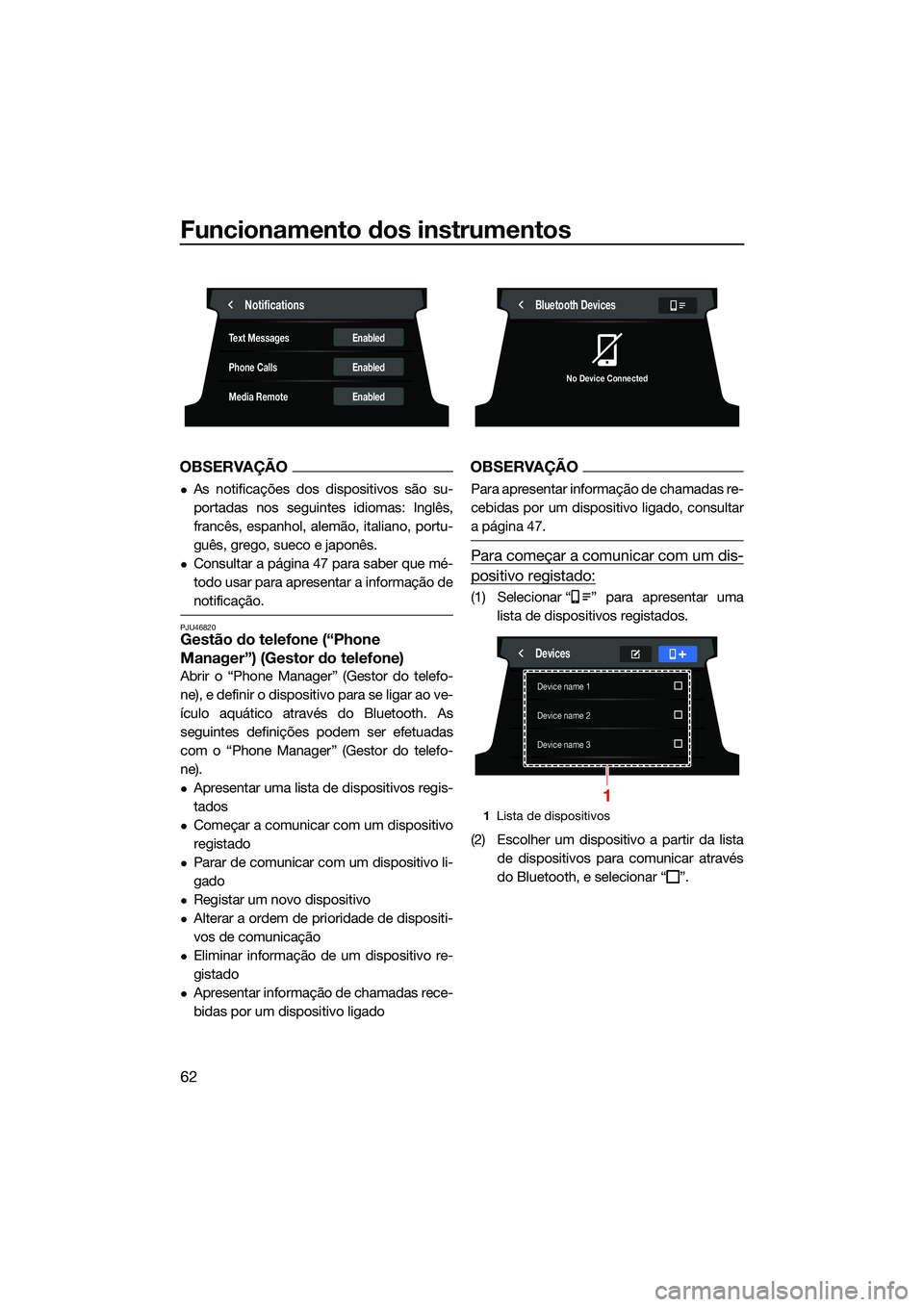
Funcionamento dos instrumentos
62
OBSERVAÇÃO
As notificações dos dispositivos são su-
portadas nos seguintes idiomas: Inglês,
francês, espanhol, alemão, italiano, portu-
guês, grego, sueco e japonês.
Consultar a página 47 para saber que mé-
todo usar para apresentar a informação de
notificação.
PJU46820Gestão do telefone (“Phone
Manager”) (Gestor do telefone)
Abrir o “Phone Manager” (Gestor do telefo-
ne), e definir o dispositivo para se ligar ao ve-
ículo aquático através do Bluetooth. As
seguintes definições podem ser efetuadas
com o “Phone Manager” (Gestor do telefo-
ne).
Apresentar uma lista de dispositivos regis-
tados
Começar a comunicar com um dispositivo
registado
Parar de comunicar com um dispositivo li-
gado
Registar um novo dispositivo
Alterar a ordem de prioridade de dispositi-
vos de comunicação
Eliminar informação de um dispositivo re-
gistado
Apresentar informação de chamadas rece-
bidas por um dispositivo ligado
OBSERVAÇÃO
Para apresentar informação de chamadas re-
cebidas por um dispositivo ligado, consultar
a página 47.
Para começar a comunicar com um dis-
positivo registado:
(1) Selecionar “ ” para apresentar umalista de dispositivos registados.
(2) Escolher um dispositivo a partir da lista de dispositivos para comunicar através
do Bluetooth, e selecionar “ ”.
Noti�cations
Enabled
Enabled
Enabled
Text Messages
Phone Calls
Media Remote
1Lista de dispositivos
Bluetooth Devices
No Device Connected
Device name 1
Device name 2
Device name 3
Devices
1
UF3V73P0.book Page 62 Wednesday, September 15, 2021 3:12 PM
Page 73 of 150
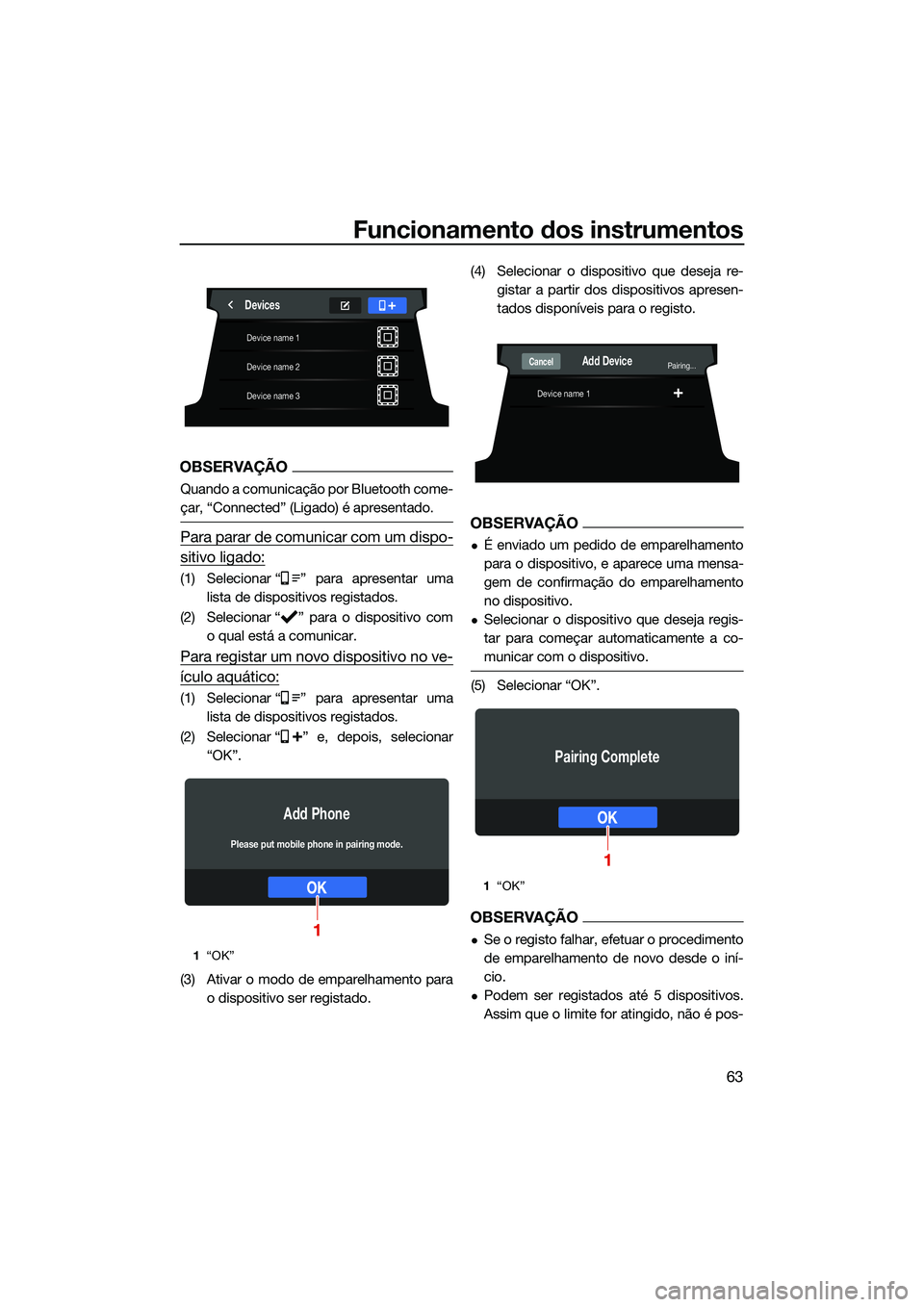
Funcionamento dos instrumentos
63
OBSERVAÇÃO
Quando a comunicação por Bluetooth come-
çar, “Connected” (Ligado) é apresentado.
Para parar de comunicar com um dispo-
sitivo ligado:
(1) Selecionar “ ” para apresentar umalista de dispositivos registados.
(2) Selecionar “ ” para o dispositivo com o qual está a comunicar.
Para registar um novo dispositivo no ve-
ículo aquático:
(1) Selecionar “ ” para apresentar umalista de dispositivos registados.
(2) Selecionar “ ” e, depois, selecionar “OK”.
(3) Ativar o modo de emparelhamento para o dispositivo ser registado. (4) Selecionar o dispositivo que deseja re-
gistar a partir dos dispositivos apresen-
tados disponíveis para o registo.
OBSERVAÇÃO
É enviado um pedido de emparelhamento
para o dispositivo, e aparece uma mensa-
gem de confirmação do emparelhamento
no dispositivo.
Selecionar o dispositivo que deseja regis-
tar para começar automaticamente a co-
municar com o dispositivo.
(5) Selecionar “OK”.
OBSERVAÇÃO
Se o registo falhar, efetuar o procedimento
de emparelhamento de novo desde o iní-
cio.
Podem ser registados até 5 dispositivos.
Assim que o limite for atingido, não é pos-
1“OK”
Device name 1
Device name 2
Device name 3
Devices
OK
Add Phone
Please put mobile phone in pairing mode.
1
1“OK”
Device name 1
Add DevicePairing...Cancel
OK
Pairing Complete
1
UF3V73P0.book Page 63 Wednesday, September 15, 2021 3:12 PM
Page 74 of 150
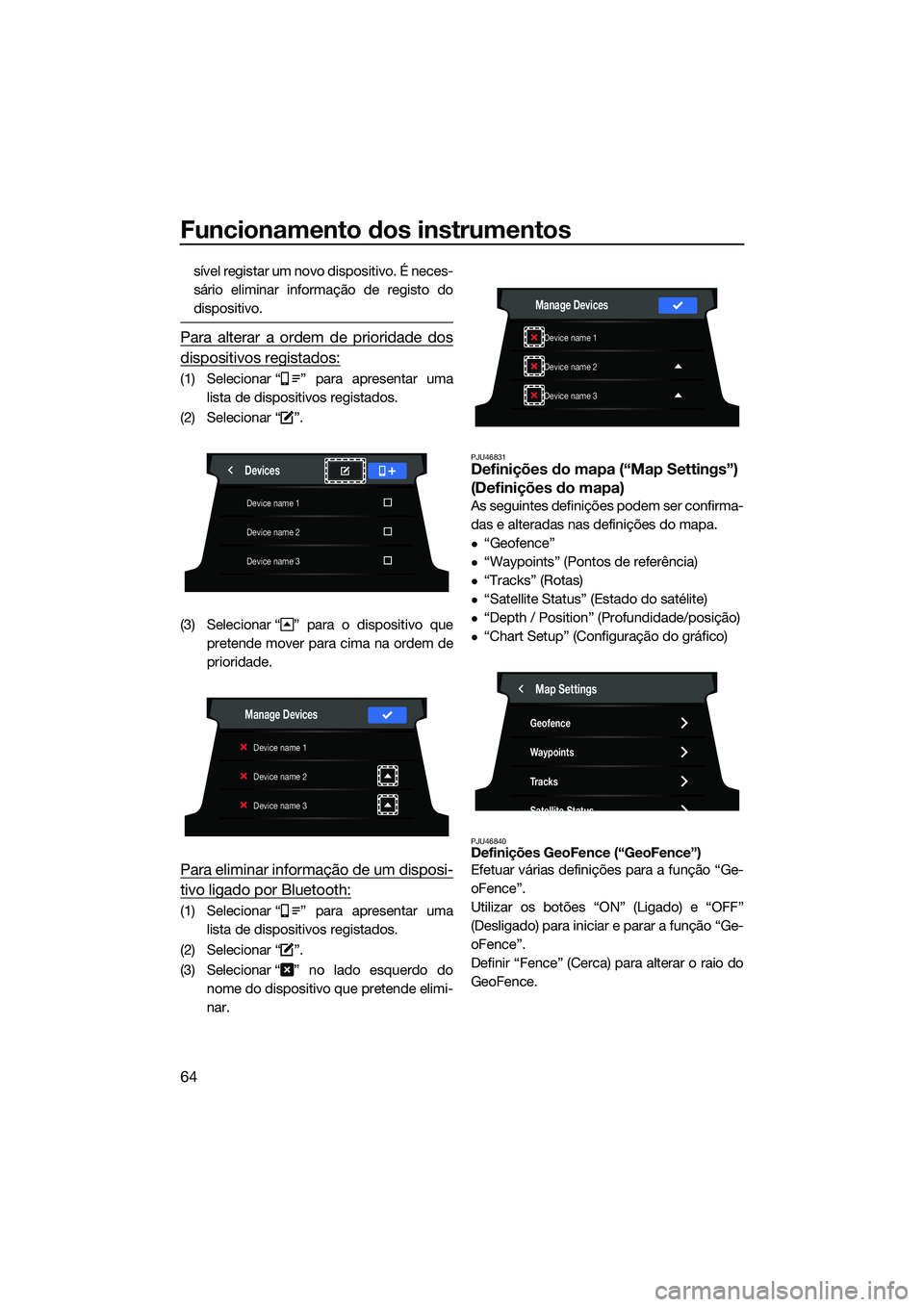
Funcionamento dos instrumentos
64
sível registar um novo dispositivo. É neces-
sário eliminar informação de registo do
dispositivo.
Para alterar a ordem de prioridade dos
dispositivos registados:
(1) Selecionar “ ” para apresentar umalista de dispositivos registados.
(2) Selecionar “ ”.
(3) Selecionar “ ” para o dispositivo que pretende mover para cima na ordem de
prioridade.
Para eliminar informação de um disposi-
tivo ligado por Bluetooth:
(1) Selecionar “ ” para apresentar umalista de dispositivos registados.
(2) Selecionar “ ”.
(3) Selecionar “ ” no lado esquerdo do nome do dispositivo que pretende elimi-
nar.
PJU46831Definições do mapa (“Map Settings”)
(Definições do mapa)
As seguintes definições podem ser confirma-
das e alteradas nas definições do mapa.
“Geofence”
“Waypoints” (Pontos de referência)
“Tracks” (Rotas)
“Satellite Status” (Estado do satélite)
“Depth / Position” (Profundidade/posição)
“Chart Setup” (Configuração do gráfico)
PJU46840Definições GeoFence (“GeoFence”)
Efetuar várias definições para a função “Ge-
oFence”.
Utilizar os botões “ON” (Ligado) e “OFF”
(Desligado) para iniciar e parar a função “Ge-
oFence”.
Definir “Fence” (Cerca) para alterar o raio do
GeoFence.
Device name 1
Device name 2
Device name 3
Devices
Device name 1
Device name 2
Device name 3
Manage Devices
Device name 1
Device name 2
Device name 3
Manage Devices
Map Settings
Geofence
Waypoints
Tracks
Satellite Status
UF3V73P0.book Page 64 Wednesday, September 15, 2021 3:12 PM
Page 75 of 150

Funcionamento dos instrumentos
65
A “Distance To Center” (Distância para o
centro) indica a distância desde o veículo
aquático até ao centro do GeoFence.
Utilizar “Lock” (Bloquear) e “Unlock” (Desblo-
quear) para bloquear e desbloquear o Geo-
Fence.
OBSERVAÇÃO
As definições e operações do GeoFence
também podem ser efetuadas a partir do
ecrã do mapa. Para informação detalhada
sobre o GeoFence, consultar a página 55.
PJU46850Gestor de pontos de referência (“Way-
points”) (Pontos de referência)
O gestor de pontos de referência gere os
pontos de referência registados.
As seguintes definições podem ser confirma-
das no gestor de pontos de referência.
Apresentar uma lista de pontos de referên-
cia registados
Apresentar informação detalhada para
pontos de referência registados
Adicionar ou eliminar um ponto de referên-
cia
Editar a informação de um ponto de refe-
rência
Iniciar ou interromper a função “Go-To” (Ir
para)
OBSERVAÇÃO
Consultar a página 50 para informação sobre
como adicionar ou eliminar pontos de refe-
rência, editar a informação de um ponto de
referência e iniciar ou interromper a função
“Go-To” (Ir para).
Abrir o gestor de pontos de referência para
apresentar uma lista de pontos de referência
registados.
Selecionar um ponto de referência registado
para apresentar a informação detalhada des-
se ponto de referência. Selecionar “View”
(Ver) a partir da informação detalhada para
apresentar o ecrã do mapa e a posição em
que esse ponto de referência aparece.
PJU46860Gestor de rotas (“Tracks”) (Rotas)
O gestor de rotas gere as rotas registadas.
As seguintes definições podem ser confirma-
das no gestor de rotas.
Apresentar uma lista de rotas registadas
Apresentar informação detalhada para
uma rota registada
Ativar ou interromper a função “Record”
(Gravar)
Editar ou eliminar informação sobre rotas
Ativar ou interromper a função “Follow”
(Seguir)
1“ON” (Ligado)/“OFF” (Desligado)
2 “Fence” (Cerca)
3 “Lock”/“Unlock”
4 “Distance To Center” (Distância para o cen-
tro)
GeoFenceON
Lock
3.220kmmFence Distance To Center
1
324
1“View” (Ver)
Waypoint ManagerGo-To
AKA
DeleteView
Distance:m497.41
Lat:34.69164
Lon:137.58110
1
UF3V73P0.book Page 65 Wednesday, September 15, 2021 3:12 PM
Page 76 of 150
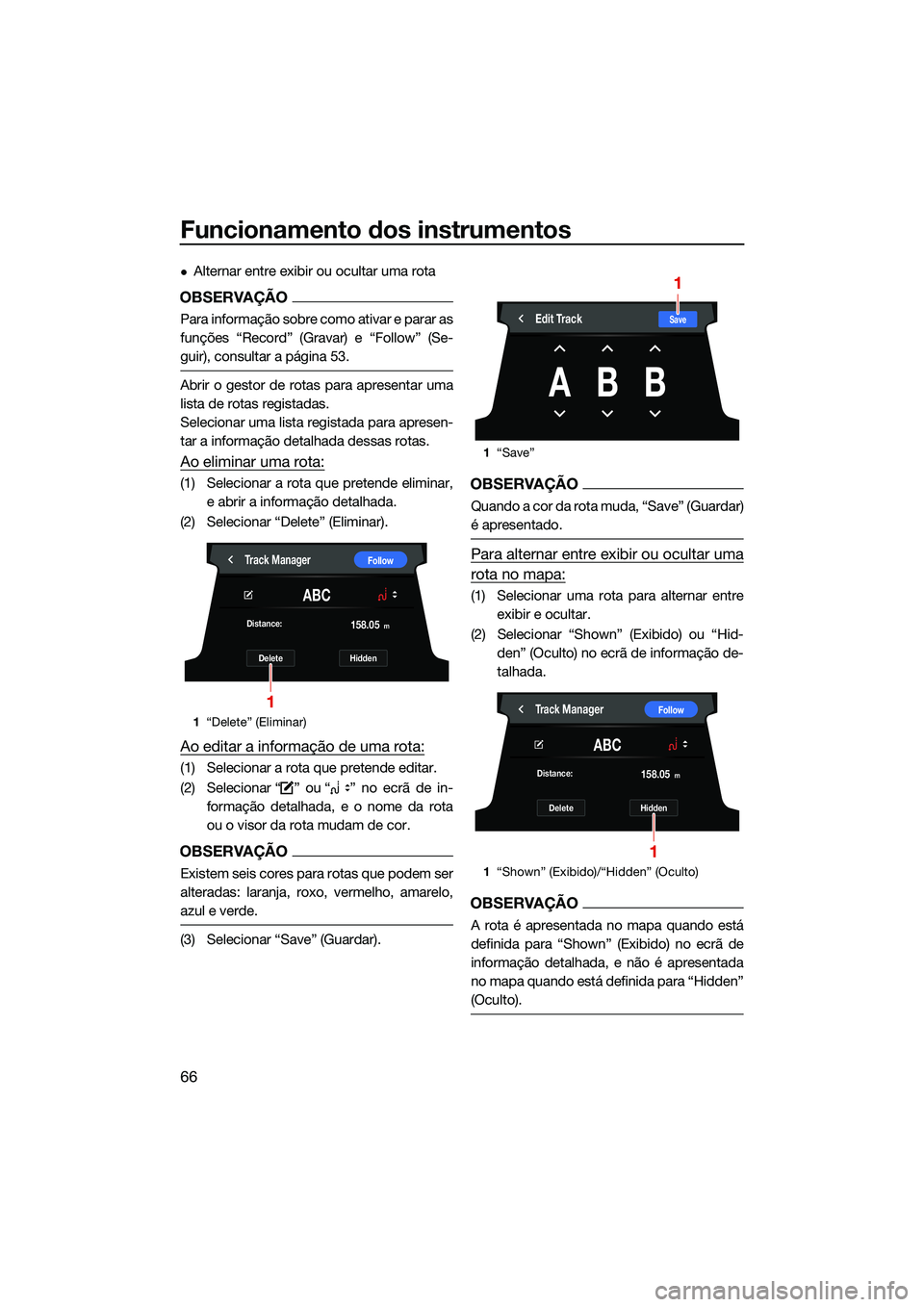
Funcionamento dos instrumentos
66
Alternar entre exibir ou ocultar uma rota
OBSERVAÇÃO
Para informação sobre como ativar e parar as
funções “Record” (Gravar) e “Follow” (Se-
guir), consultar a página 53.
Abrir o gestor de rotas para apresentar uma
lista de rotas registadas.
Selecionar uma lista registada para apresen-
tar a informação detalhada dessas rotas.
Ao eliminar uma rota:
(1) Selecionar a rota que pretende eliminar,e abrir a informação detalhada.
(2) Selecionar “Delete” (Eliminar).
Ao editar a informação de uma rota:
(1) Selecionar a rota que pretende editar.
(2) Selecionar “ ” ou “ ” no ecrã de in- formação detalhada, e o nome da rota
ou o visor da rota mudam de cor.
OBSERVAÇÃO
Existem seis cores para rotas que podem ser
alteradas: laranja, roxo, vermelho, amarelo,
azul e verde.
(3) Selecionar “Save” (Guardar).
OBSERVAÇÃO
Quando a cor da rota muda, “Save” (Guardar)
é apresentado.
Para alternar entre exibir ou ocultar uma
rota no mapa:
(1) Selecionar uma rota para alternar entreexibir e ocultar.
(2) Selecionar “Shown” (Exibido) ou “Hid- den” (Oculto) no ecrã de informação de-
talhada.
OBSERVAÇÃO
A rota é apresentada no mapa quando está
definida para “Shown” (Exibido) no ecrã de
informação detalhada, e não é apresentada
no mapa quando está definida para “Hidden”
(Oculto).
1“Delete” (Eliminar)
Track ManagerFollow
ABC
DeleteHidden
Distance:
m158.05
1
1
“Save”
1 “Shown” (Exibido)/“Hidden” (Oculto)
SaveEdit Track
ABB
1
Track ManagerFollow
ABC
DeleteHidden
Distance:
m158.05
1
UF3V73P0.book Page 66 Wednesday, September 15, 2021 3:12 PM
Page 77 of 150

Funcionamento dos instrumentos
67
PJU46870Confirmação do estado dos satélites (“Sa-
tellite Status”) (Estado dos satélites)
É possível verificar a informação relacionada
com os satélites que podem ser detetados
na área.
PJU46880Definições de contorno de profundidade e
segurança (“Depth/Position”) (Profundi-
dade/Posição)
Definir o “DEPTH CONTOUR” (Contorno de
profundidade) e “SAFETY CONTOUR” (Con-
torno de segurança) para alterar o contorno
de profundidade e de segurança apresenta-
do no mapa.
Alterar o valor do “DEPTH CONTOUR” (Con-
torno de profundidade) para alterar a visuali-
zação do contorno de profundidade
apresentado no mapa.A cor da área de água apresentada no ecrã
do mapa muda consoante o valor definido no
“SAFETY CONTOUR” (Contorno de seguran-
ça).
OBSERVAÇÃO
Quanto maior for a profundidade, mais cla-
ra é a cor da área de água. Quanto menor
for a profundidade, mais escura é a cor da
área de água.
Quando o “SAFETY CONTOUR” (Contorno
de segurança) está definido para “OFF”
(Desligado), a cor da área de água é bran-
ca.
PJU46890Definições de apresentação do mapa
(“Chart Setup”) (Configuração do gráfico)
É possível alternar entre exibir e ocultar a in-
formação apresentada no ecrã do mapa. Se-
lecionar um item para alternar entre exibir e
ocultar o item. A seguinte informação pode
ser alterada.
“GRIDS” (Grelhas)
“TRACKS” (Rotas)
“WAYPOINTS” (Pontos de referência)
“WAYPOINT NAMES” (Nomes dos pontos
de referência)
“NAV AIDS” (Ajudas de navegação)
OBSERVAÇÃO
Se “TRACKS” (Rotas) estiverem definidas
para serem ocultadas nas definições de
apresentação do mapa, a rota não será apre-
sentada no ecrã do mapa mesmo que a rota
esteja definida para “Shown” (Exibido).
PJU46901Voltar às definições de fábrica
(“Factory Reset”) (Reposição de
fábrica)
As definições podem ser repostas para os
valores de fábrica. Os itens que podem ser
1
“DEPTH CONTOUR” (Contorno de profun-
didade)
2 “SAFETY CONTOUR” (Contorno de segu-
rança)
Satellite
Satellites:
Time (GMT):
Latitude:
3
6:22 AM
34.69164
Depth / Position
DEPTH CONTOURALL20m10m5m2mOFF
SAFETY CONTOUR20m10m5m2mOFF
1
2
UF3V73P0.book Page 67 Wednesday, September 15, 2021 3:12 PM
Page 78 of 150
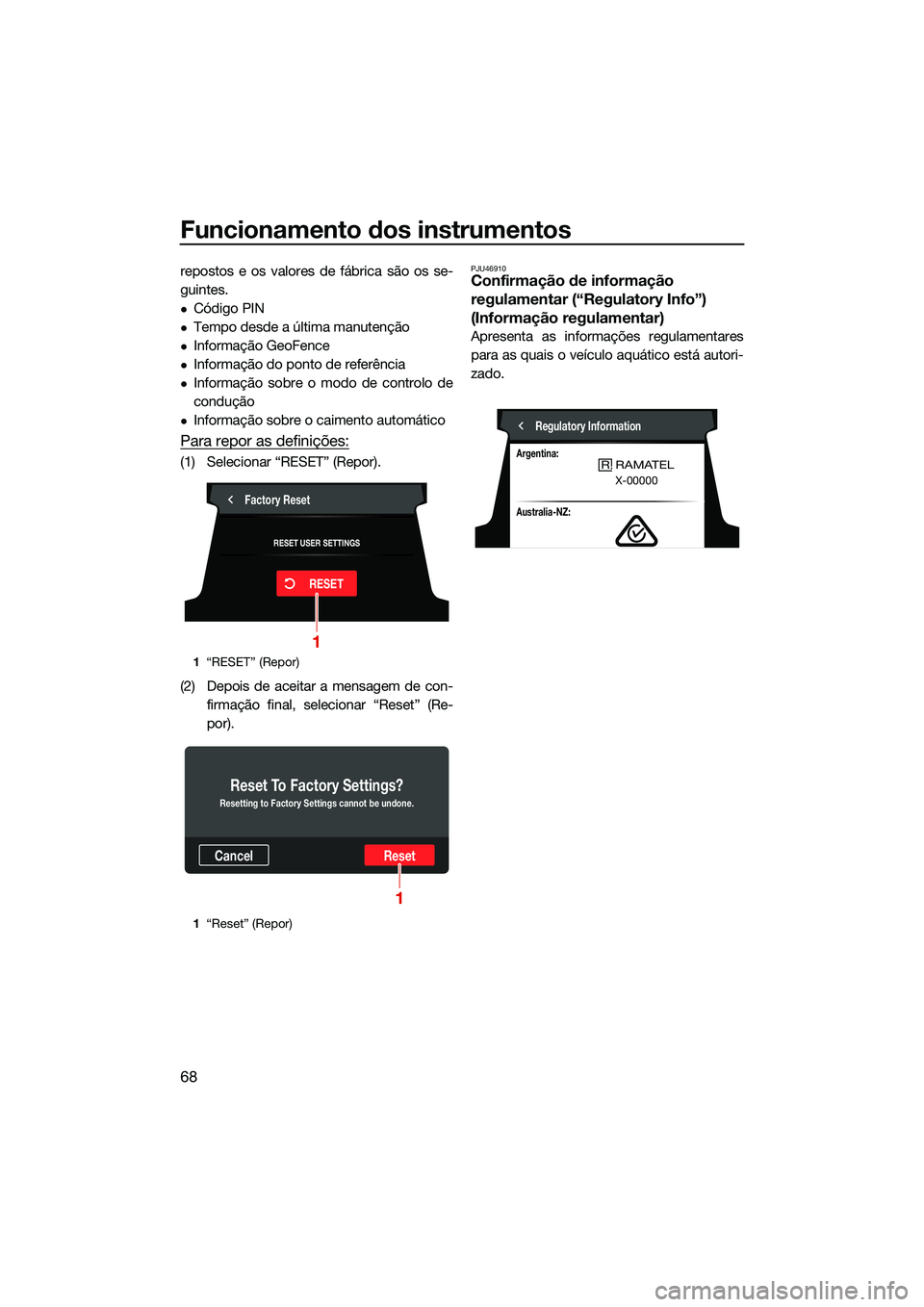
Funcionamento dos instrumentos
68
repostos e os valores de fábrica são os se-
guintes.
Código PIN
Tempo desde a última manutenção
Informação GeoFence
Informação do ponto de referência
Informação sobre o modo de controlo de
condução
Informação sobre o caimento automático
Para repor as definições:
(1) Selecionar “RESET” (Repor).
(2) Depois de aceitar a mensagem de con-firmação final, selecionar “Reset” (Re-
por).
PJU46910Confirmação de informação
regulamentar (“Regulatory Info”)
(Informação regulamentar)
Apresenta as informações regulamentares
para as quais o veículo aquático está autori-
zado.
1“RESET” (Repor)
1 “Reset” (Repor)
Factory Reset
RESET USER SETTINGS
RESET
1
CancelReset
Reset To Factory Settings?
Resetting to Factory Settings cannot be undone.
1
Regulatory Information
Argentina:RAMATEL
X-00000
Australia-NZ:
R
UF3V73P0.book Page 68 Wednesday, September 15, 2021 3:12 PM
Page 79 of 150
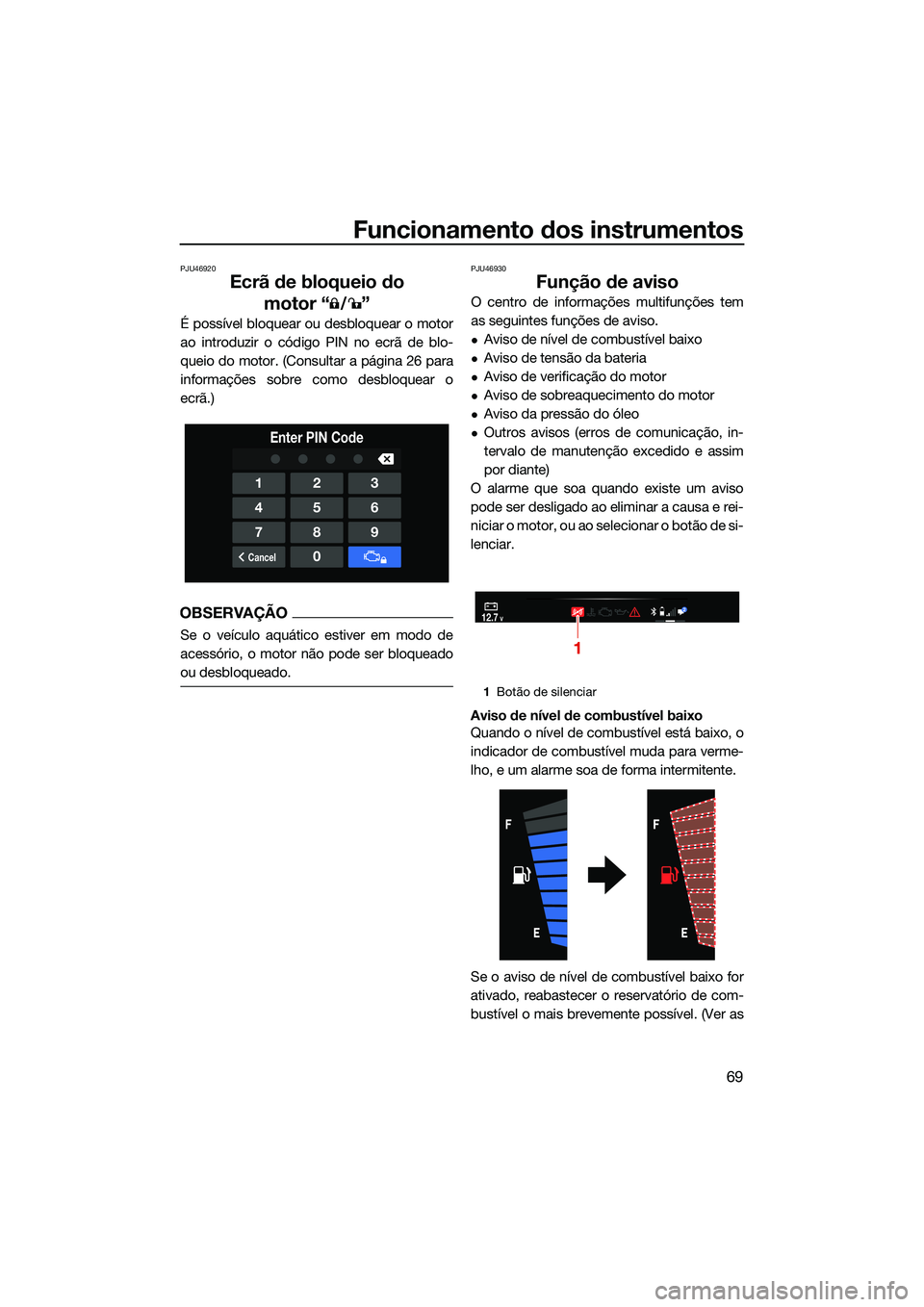
Funcionamento dos instrumentos
69
PJU46920
Ecrã de bloqueio do motor “ ”
É possível bloquear ou desbloquear o motor
ao introduzir o código PIN no ecrã de blo-
queio do motor. (Consultar a página 26 para
informações sobre como desbloquear o
ecrã.)
OBSERVAÇÃO
Se o veículo aquático estiver em modo de
acessório, o motor não pode ser bloqueado
ou desbloqueado.
PJU46930
Função de aviso
O centro de informações multifunções tem
as seguintes funções de aviso.
Aviso de nível de combustível baixo
Aviso de tensão da bateria
Aviso de verificação do motor
Aviso de sobreaquecimento do motor
Aviso da pressão do óleo
Outros avisos (erros de comunicação, in-
tervalo de manutenção excedido e assim
por diante)
O alarme que soa quando existe um aviso
pode ser desligado ao eliminar a causa e rei-
niciar o motor, ou ao selecionar o botão de si-
lenciar.
Aviso de nível de combustível baixo
Quando o nível de combustível está baixo, o
indicador de combustível muda para verme-
lho, e um alarme soa de forma intermitente.
Se o aviso de nível de combustível baixo for
ativado, reabastecer o reservatório de com-
bustível o mais brevemente possível. (Ver as
123
456
789
Cancel0
Enter PIN Code
1 Botão de silenciar
12.7V2
1
UF3V73P0.book Page 69 Wednesday, September 15, 2021 3:12 PM
Page 80 of 150
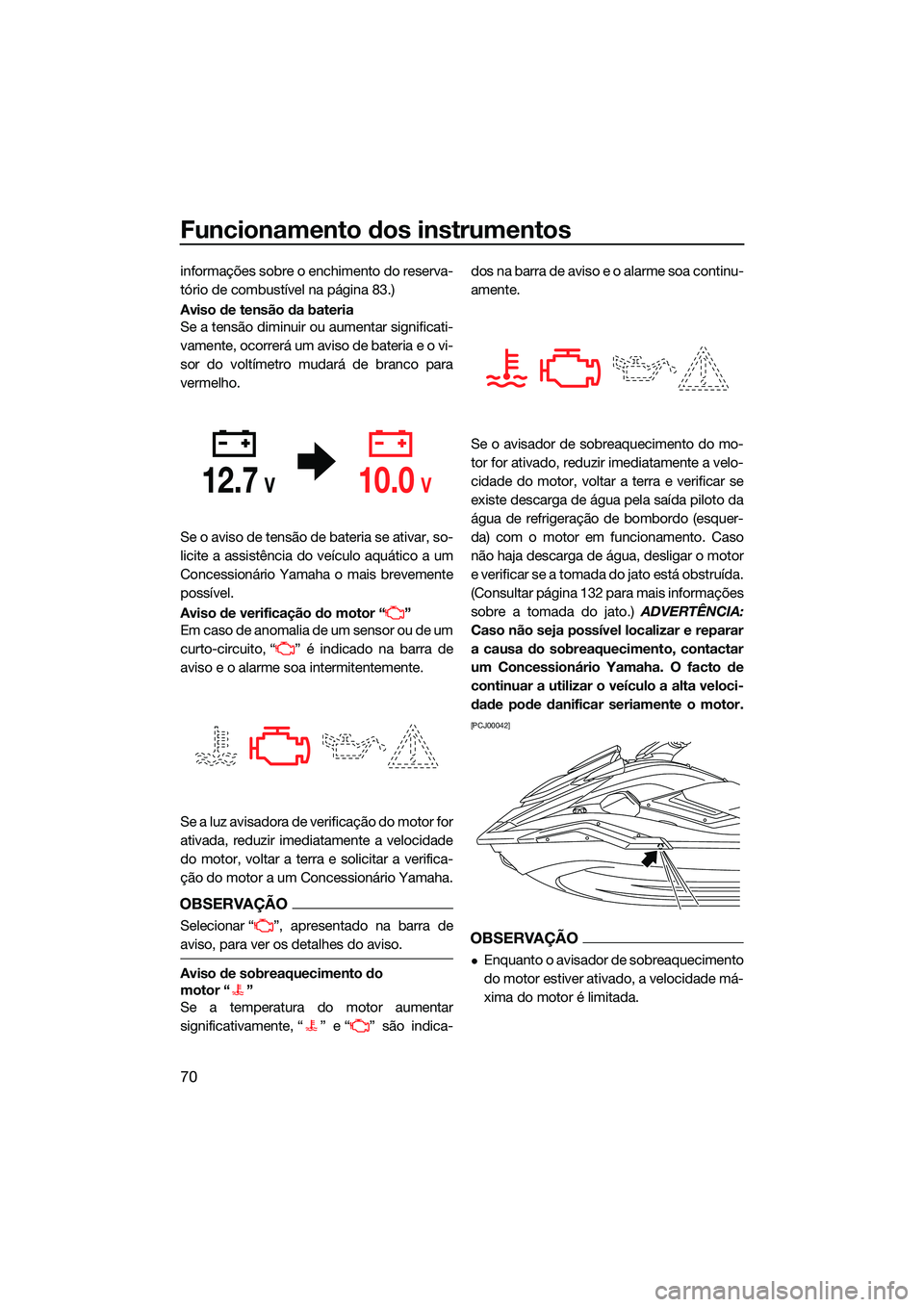
Funcionamento dos instrumentos
70
informações sobre o enchimento do reserva-
tório de combustível na página 83.)
Aviso de tensão da bateria
Se a tensão diminuir ou aumentar significati-
vamente, ocorrerá um aviso de bateria e o vi-
sor do voltímetro mudará de branco para
vermelho.
Se o aviso de tensão de bateria se ativar, so-
licite a assistência do veículo aquático a um
Concessionário Yamaha o mais brevemente
possível.
Aviso de verificação do motor “ ”
Em caso de anomalia de um sensor ou de um
curto-circuito, “ ” é indicado na barra de
aviso e o alarme soa intermitentemente.
Se a luz avisadora de verificação do motor for
ativada, reduzir imediatamente a velocidade
do motor, voltar a terra e solicitar a verifica-
ção do motor a um Concessionário Yamaha.
OBSERVAÇÃO
Selecionar “ ”, apresentado na barra de
aviso, para ver os detalhes do aviso.
Aviso de sobreaquecimento do
motor “ ”
Se a temperatura do motor aumentar
significativamente, “ ” e “ ” são indica-dos na barra de aviso e o alarme soa continu-
amente.
Se o avisador de sobreaquecimento do mo-
tor for ativado, reduzir imediatamente a velo-
cidade do motor, voltar a terra e verificar se
existe descarga de água pela saída piloto da
água de refrigeração de bombordo (esquer-
da) com o motor em funcionamento. Caso
não haja descarga de água, desligar o motor
e verificar se a tomada do jato está obstruída.
(Consultar página 132 para mais informações
sobre a tomada do jato.)
ADVERTÊNCIA:
Caso não seja possível localizar e reparar
a causa do sobreaquecimento, contactar
um Concessionário Yamaha. O facto de
continuar a utilizar o veículo a alta veloci-
dade pode danificar seriamente o motor.
[PCJ00042]
OBSERVAÇÃO
Enquanto o avisador de sobreaquecimento
do motor estiver ativado, a velocidade má-
xima do motor é limitada.
12.7V10.0V
UF3V73P0.book Page 70 Wednesday, September 15, 2021 3:12 PM